Windows 10 tasuta kontor. Programmide ülevaade.

- 2674
- 692
- David Willms
Sisu
- MS Office'i tasuta kasutamise valikud
- Muud veebiteenused
- Avatud kontor
- Libreoffice
- AINULT OFFICE
- Muud kontoritaotlused
- Mida valida?

Selles artiklis käsitleme algseid Microsofti tooteid, mida saab kasutada ilma litsentsita, ja sellist populaarset “asendusbüroo” nagu OpenOffice, LibreOffice, ainult Office ja mõned populaarsed veebiteenused.
MS Office'i tasuta kasutamise valikud
Pakendi kontori maksumusest 365 muutub see pisut kurvaks. Nelja rakenduse põhipaketi jaoks peate maksma korraga rohkem kui 5000 rubla ja kui vajate väljavaadet, väljaandjat ja juurdepääsu - vahemikus 2700 kuni 3400 rubla aastas. Kuid kui sa said lihtsalt osta Microsoft Office'i plaadi ning teile pole tellimusi ja pangakaarte.
Kuid see kõik on nostalgia, kuid on olemas fakt - me ei taha maksta kontoritaotluste eest. Windows 10 ostetud MS Office'i programme: tekstiga saate töötada ainult sülearvutiga. Microsoft Office'i rakenduste tasuta jaoks on siiski mitu võimalust.
- Laadige testi versioon alla kuu.
- Kasutage programmide veebiversioone.
Lingi prooviversiooni allalaadimiseks pole Microsofti veebisaidilt lihtne leida. Kuid vaatasime natuke välja ja leidsime sondi laadimiseks lehe:
Laadige alla prooviversioon Office 365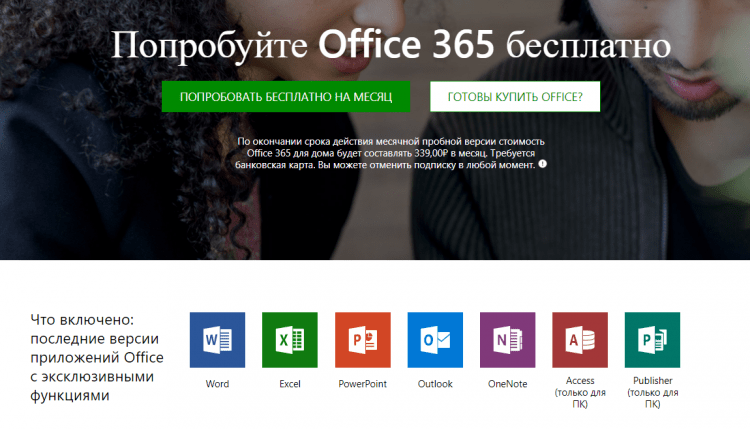
Ettepanekus öeldakse kohe, et Microroft pakub sellist rõõmu ainult kuuks. 30 päeva kasutajatele on saadaval kõik Office 365 võimalused, mille järel peate maksma. Et te ei unustaks tahtmatult tellimuse eest tasumist, enne kui Microsofti prooviversiooni installimine nõuab pangakaardi andmete sisestamist.
Tellimuse saab igal ajal tühistada, seega on täiesti võimalik kasutada kontorikotti kuu aega ja seejärel Microsoftiga jaguneda, maksmata midagi. Kuid rakendused lõpetavad töötamise ja järgmine kord, kui proov tellimust saab proovida, saab ainult aasta jooksul.
Kui te pole sellise lühikese suhtega rahul, pöörake tähelepanu Office'i rakenduste veebiversioonile. Nad ei roni kuu aega pärast tuttavat teie taskusse, vaid täidavad regulaarselt ülesandeid. Neid leiate Microsofti Office'i veebiosast.
Minge veebis kontorisseOnline on saadaval neli programmi. Nendega töötamiseks on vaja Microsofti kontot, mida saab tasuta luua.
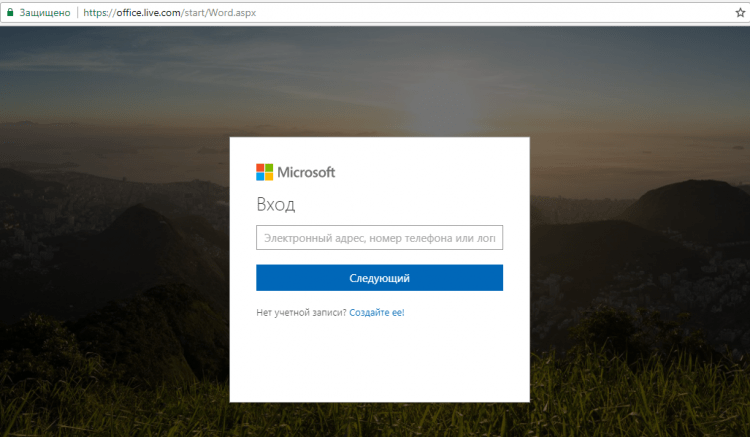
Veebiversioonid pakuvad sama funktsionaalsust kui traditsioonilised kontoriprogrammid. Tellimuse eest tasumisel saate liikuda isegi veebist klassikaliste programmide juurde, säilitades samal ajal kõik muudatused dokumendis. Ainus puudus on see, et vaja on pidevat Interneti -ühendust.
Muud veebiteenused
Veebirakendused dokumentide loomiseks on saadaval ka Cloud Storagesis. Kui teil on Google'i konto, saate lisas hõlpsalt tekstifaili luua "Dokumentatsioon".
Kui kasutate Yandex Maili, saate automaatselt juurdepääsu salvestusele Yandex.Ketas, milles tasuta sõna, Exceli ja PowerPointi veebiversioonid on saadaval.
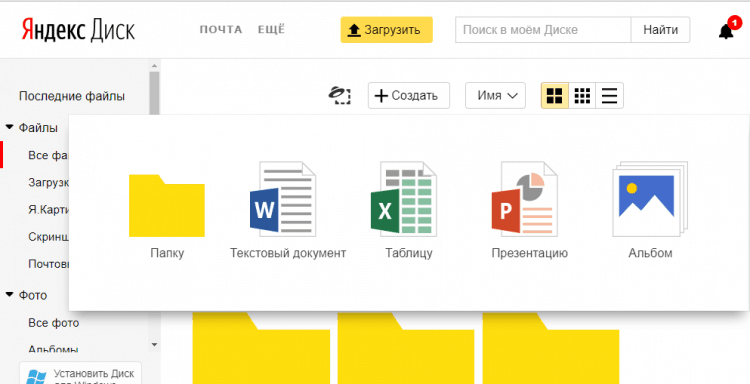
Nende funktsionaalsus on klassikaliste rakendustega võrreldes pisut piiratud, kuid peamised funktsioonid on saadaval, nii et saate teksti kirjutada ilma probleemideta, arvestada Exceli tabelisse või luua lihtsa esitluse.
Avatud kontor
Minge ametlikule OpenOffice'i veebisaidileMicrosoft Office peamine konkurent, mis levitatakse tasuta litsentsi alusel. OpenOffice'i paketti saab paigaldada haridus- ja riigiasutustesse, äri- ja eelarveorganisatsioonidesse, kasutada isiklikel eesmärkidel. Pakett sisaldab tööriistu tekstifailide, tabelite, esitluste, jooniste, andmebaaside ja valemitega töötamiseks.
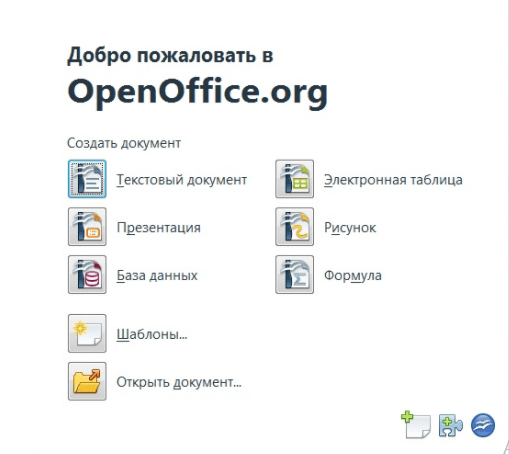
OpenOffice on installitud arvutitesse paljudes organisatsioonides, alates 2008. aastast on seda põhikomplekti osana uuritud. Mida teete Microsofti rakendustes, saab OpenOffice'is korrata. Paketid on täiesti ühilduvad, ehkki ODT -faili (levinud formaadi OpenOffice'i vormingu) avamisel võib Wordi vanade versioonide avamine esineda väiksemaid vigu paigutuses, mis ei sega seda dokumenti.
Vaikimisi kasutab OpenOffice tekstdokumentide salvestamiseks ODT -vormingut, kuid kui peate pidevalt need failid Wordis avama, on soovitatav muuta Doc -i vormingut. Vormingu muutmiseks valige üksus "Salvesta kui"Menüüs"Toimik"Ja osutage tüüp Doktor.
Programmi seadetes saate installida vormingu kasutamise Doktor täitmata jätmine. Seda tehakse jaotise kaudu "Valikud"Menüüs"Teenistus".
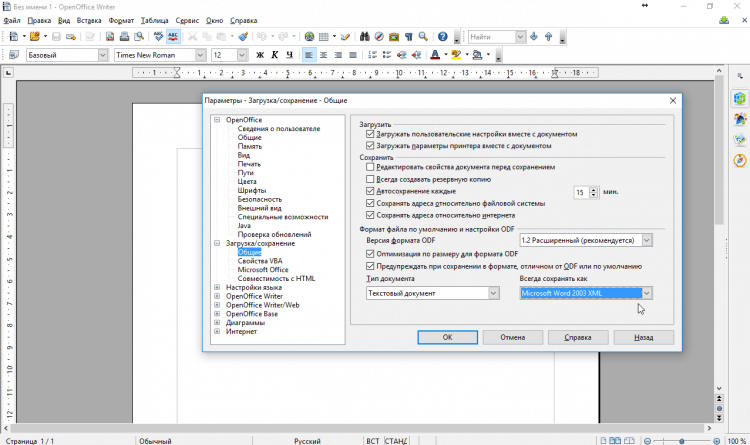
Klõpsake punkti lähedal asuval plussmärgil "Laadimine ja kokkuhoid", valige vahekaart"On tavalised", seadistage suvand"Hoia alati, kuidas"Ja rakendage konfiguratsiooni, vajutades"Okei".Need on võib -olla ainsad toimingud, mida tuleks teha tõhusamaks suhtlemiseks Microsoft Office'i toodetega.
Libreoffice
Minge ametlikule veebisaidile LibreOfficeLibreOffice loodi 2010. aastal OpenOffice'i projekti haruna. Kontoripaketi väljatöötamine tegeleb viiesaja programmeerijaga kogukonnaga ja nende tööd makstakse eraisikute ja organisatsioonide annetusfondilt. Nii et kui valite LibreOffice'i, ärge unustage tänada arendajaid nende töö eest - see on koht, kus projekti kogu rahaline külg on ehitatud.
LibreOffice pakett levitatakse tasuta litsentsi kaudu, see tähendab, et seda saab turvaliselt kasutada eelarve- ja äriorganisatsioonides, rääkimata installimisest personaalarvutisse. See ei tööta mitte ainult Windowsis, vaid ka OS X -is ja Linuxis. Lisaks on LibreOffice'is veebipõhised toimetajad, kes on ka tasuta saadaval.
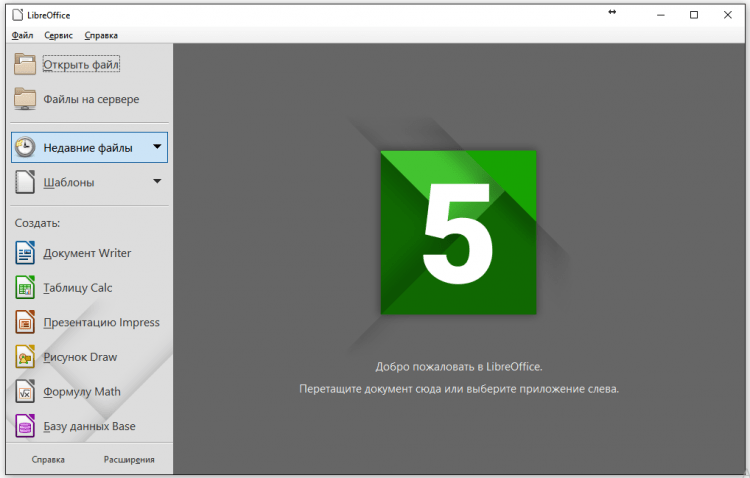
Pakett sisaldab järgmisi rakendusi:
- Kirjanik (analoogsõna);
- Calc (Excel);
- Mulje (PowerPoint);
- Joonistus - vektorgraafiline redaktor;
- Matemaatika - valemite toimetaja;
- Alus (juurdepääs).
LibreOffice, nagu OpenOffice, pakub veelgi rohkem võimalusi kui algne Microsofti kontor.
Samal ajal toetavad programmid täielikult kontorivorminguid, sealhulgas Docx, XLSX ja PPTX. Vaikimisi salvestatakse tekstifailid vormingus ODF, Selle avamisel kuvatakse veateade samas sõnas. Aga kui valite menüüst üksuse "Salvesta kui"Ja märkige Microsofti vorming, siis pole probleeme, sealhulgas elementide paigutuses ja kuvamisel,.
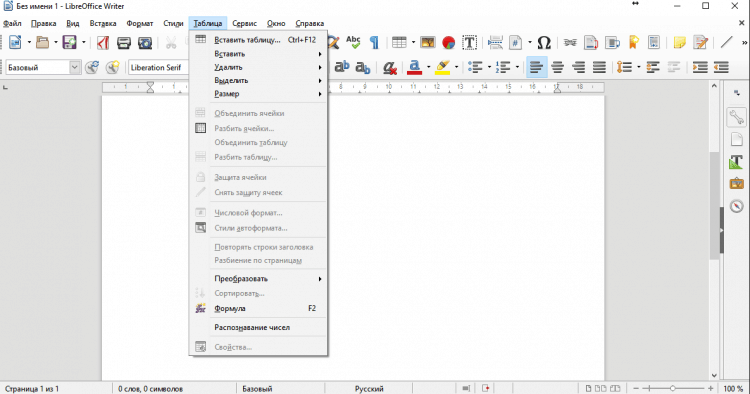
Lisaks on LibreOffice'i tekstiredaktoril võimalus töötada ilma hiireta, kasutades kuumade võtmete kombinatsioone. See on sülearvutile ja tahvelarvutile teksti kirjutamisel väga mugav - selle lõigu kirjutamisel testitakse praktikas 😉 😉
AINULT OFFICE
Minge ainult ametlikule veebisAinult Officce - Venemaa arendajate kontoripakett, mida levitatakse tasuta versioonis. See on töölauarakendused ja veebipõhised toimetajad. Ettevõtte versioonil on ka oma CRM ja Postialingator.
Ainult Officce on mõeldud väikestele ja keskmise suurusega ettevõtetele, kuid kodus on vaba kasutamine äärmiselt kasulik. Programm toetab Microsofti kontoripaketi originaalvorminguid ja võimaldab teil töötada ühes aknas teksti, tabeli ja esitlusega, vahekaartide vahel vahetada. Tekstidokumente saab salvestada Docx, ODT, RTF, TXT ja PDF -vormingus. Selektroonilised tabelid - XLSX, ODS ja CSV. Esitlused - PPTX, ODP ja PDF -is.
Liides sarnaneb Microsofti toodetega, kuid mõnda aega toimub see kaptenil. Kui avades failid Wordi, Exceli ja PowerPointiga loodud paigutusega, ei leitud vigu.
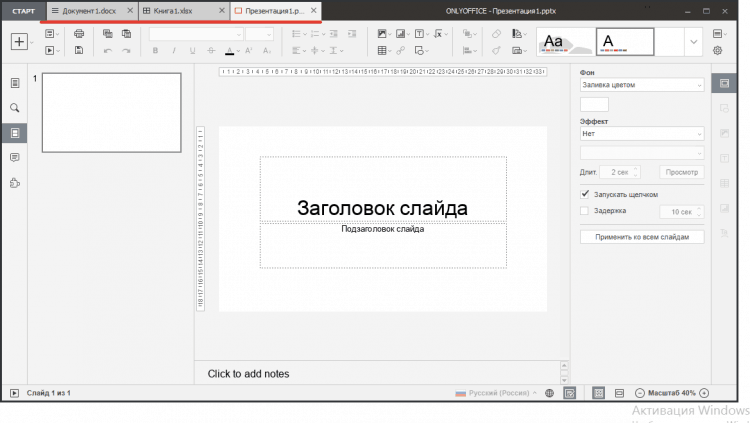
Ainult office üks peamisi eeliseid on suurte dokumentide toetamine. Kui teised kontorirakendused annavad enne teksti allalaadimist pikka aega vea või mõtlevad meeletult, alustab ainult Office rahulikult ja näitab faili sisu. Kui peate sageli töötama mahukate töödega, siis hindate kindlasti ülesande kiirust.
Muud kontoritaotlused
Kontorirakenduste pakettide loetelu ei piirdu ainult loetletud programmidega. Kui teile ei meeldinud ei OpenOffice ega ainult Office, pöörake tähelepanu teistele ettepanekutele:
- WPS -i kontor
- Polarise kontor
- SoftMaker FreeOffice
- Calligra sviit
- Ssuite kontor
Kõik need sisaldavad tööriistu tekstide ja arvutustabelidega töötamiseks, WPS -i kontoris ja softmaker Freeoffice'is ning Polarise kontoris on vahendeid esitluste loomiseks ja redigeerimiseks. Lisaks pakub Polarise Office teisendada PDF Microsoft Office'i vorminguteks järgnevate muudatuste ja tulemuse säilitamisega. Sünkroniseerimine muude süsteemide rakendustega põhjustab ka positiivseid vastuseid: Polaris on Windowsis, Mac OS -is, Androidil ja iOS -is.
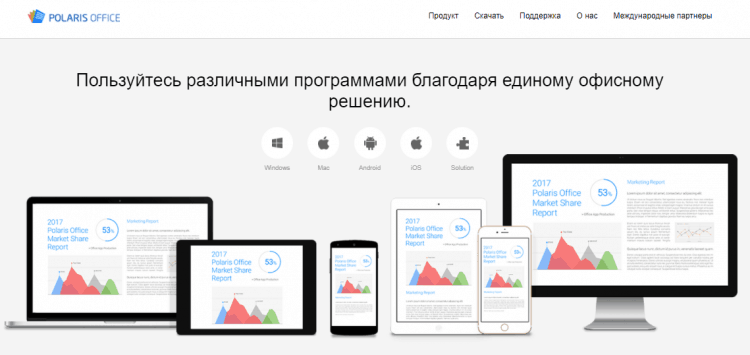
WPS -i kontorit peetakse Microsofti dokumentidega ühilduvuse osas parimaks, kuid kõik rikub selle tingimuslikku tasuta. Saate faile luua ja redigeerida tasuta versioonil, kuid rakenduse printimisel lisab vesimärgid. Nende eemaldamiseks peate tellimuse ostma. Pluss WPS Office rikkus mainet viiruse installimiseta ilma kasutajata. Programm töötati välja Hiinas ja seal soovivad nad neid jõuliselt installida koos mõne muu tarkvaraga uute toodete levitamiseks.
Te ei saa SoftMaker Freeoffice'i kohta midagi halba öelda, kuid siinsed rakendused tunduvad vähem funktsionaalsed kui teised kontoripaketid. Programmi saab kasutada teksti, tabelite ja esitluste redigeerimiseks, kuid pideva võimaluste puudumise tunne ei vabasta.
Calligra sviit ja ssuite kontor ei erine ka võimsate funktsioonide poolest ja seda saab asendada ainult sülearvutiga -sisseehitatud akendesse. Võite proovida nendega töötada, kuid sama Microsofti toodete veebiversioonid on palju tõhusam: need ei hõivata rohkem võimalusi ja kohta arvutis, kuna need töötavad pilves.
Mida valida?
Nii palju kontorikotte, et silmad jooksevad üles. Kuidas valida parimat? Kui Office Live ei sobi teile (Microsofti originaalne veebiteenus) ja vajate tasuta töölaua redigeerijaid, siis peaksite alustama Avatud kontor Ja Libreoffice. Need on kõige populaarsemad lahendused suure publikuga, kes on teeninud enesekindlust.
Kui nende töö ei sobi, ärge kõhelge muid kontorikotte: ainult.
Puudub täiuslik lahendus. Programmi valimisel pöörake tähelepanu liidese mugavusele, vajalike funktsioonide olemasolule, töö kiirusele. Keegi on lihtsa tekstiredaktori jaoks piisav ja keegi kirjutab telefonis teksti, redigeerib arvutis ja saadab selle pilvesalvestusse. Me rääkisime, mis on lahendused. Kõik nad töötavad ja saavad ülesandeid hakkama. Mis on parim, lahendada ainult sina.

